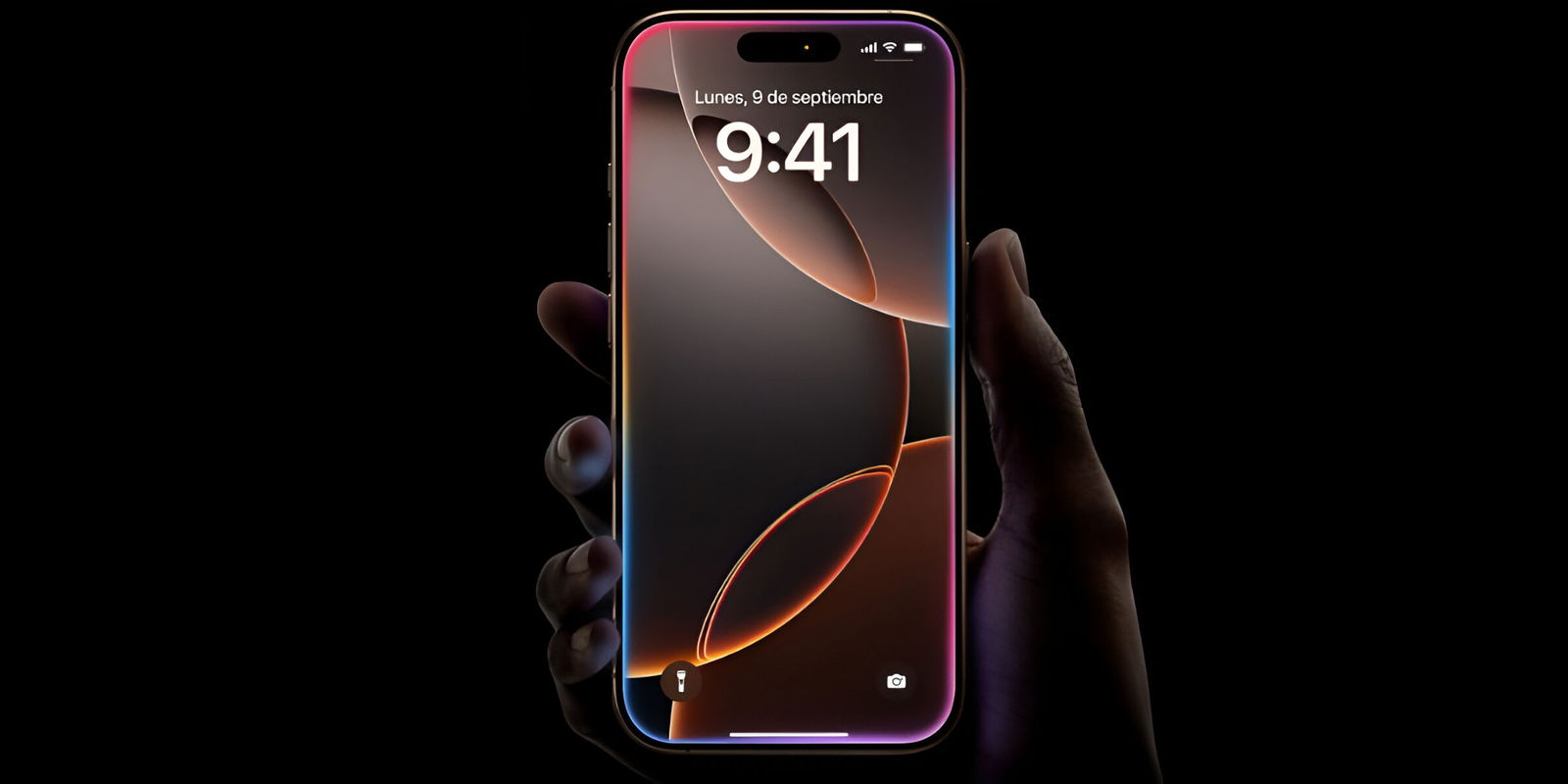了解如何使用您想要的照片或您回忆的照片配置 iPhone 小部件
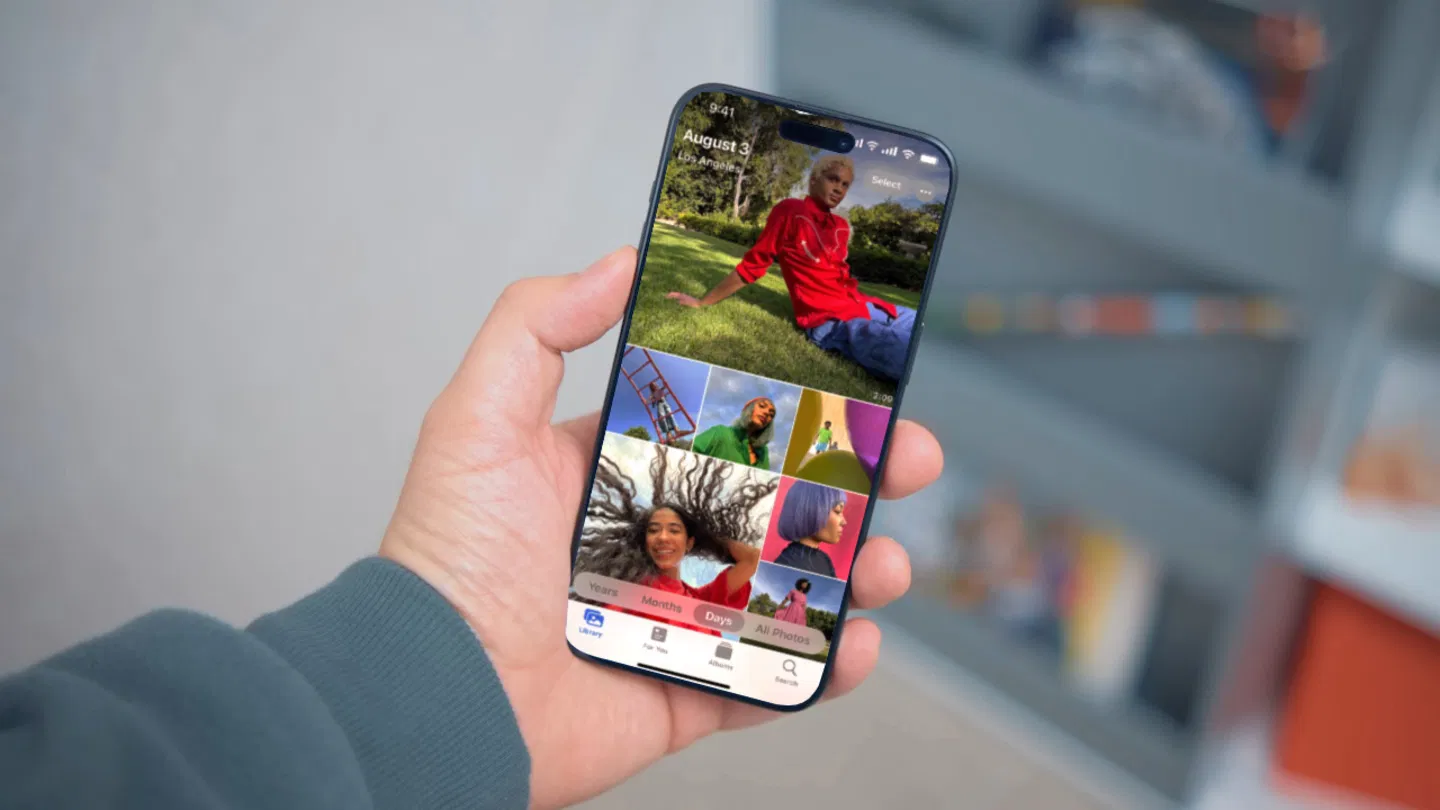
iPhone 小部件使我们能够为主屏幕提供个性化的风格,其中最好的之一就是照片应用程序小部件。自 iOS 14 发布以来,苹果一直在对其进行修改,现在我们有了更多选择。我们可以为这个小部件选择多种尺寸,并显示精选的回忆照片或特定相册中的照片。
当然,要将照片放入 iPhone 小部件中,我们也可以下载我们在 App Store 中提供的众多小部件应用程序之一。这两个选项都非常有趣,我们将解释您应该做什么。
将 iPhone 照片小组件与您想要的照片一起使用
iOS 上提供的照片应用程序的默认小部件为我们提供了许多可能性。一方面,它为我们提供了三种不同的尺寸,以便我们可以将其安装到我们想要的空间中。自定义主屏幕非常有趣。
另一方面,它为我们提供了选择查看精选照片iPhone 从记忆中为我们选择的,或者选择特定专辑我们在照片应用程序中创建的,用于显示全天随机出现的照片。因此,如果您想选择小部件中显示的照片,则必须首先在照片应用程序中创建相册。
在 iPhone 上的小部件中添加照片的步骤如下:
- 按住 iPhone 主屏幕,直到应用程序振动。
- 单击左上角带有“+”的图标。
- 查找照片小部件。
- 选择大小,如果您需要精选照片小部件,请选择相册小部件。
- 将小部件放在您最喜欢的位置。
- 如果您选择了“相册”小部件,请按住并点击“编辑小部件”以选择特定相册。
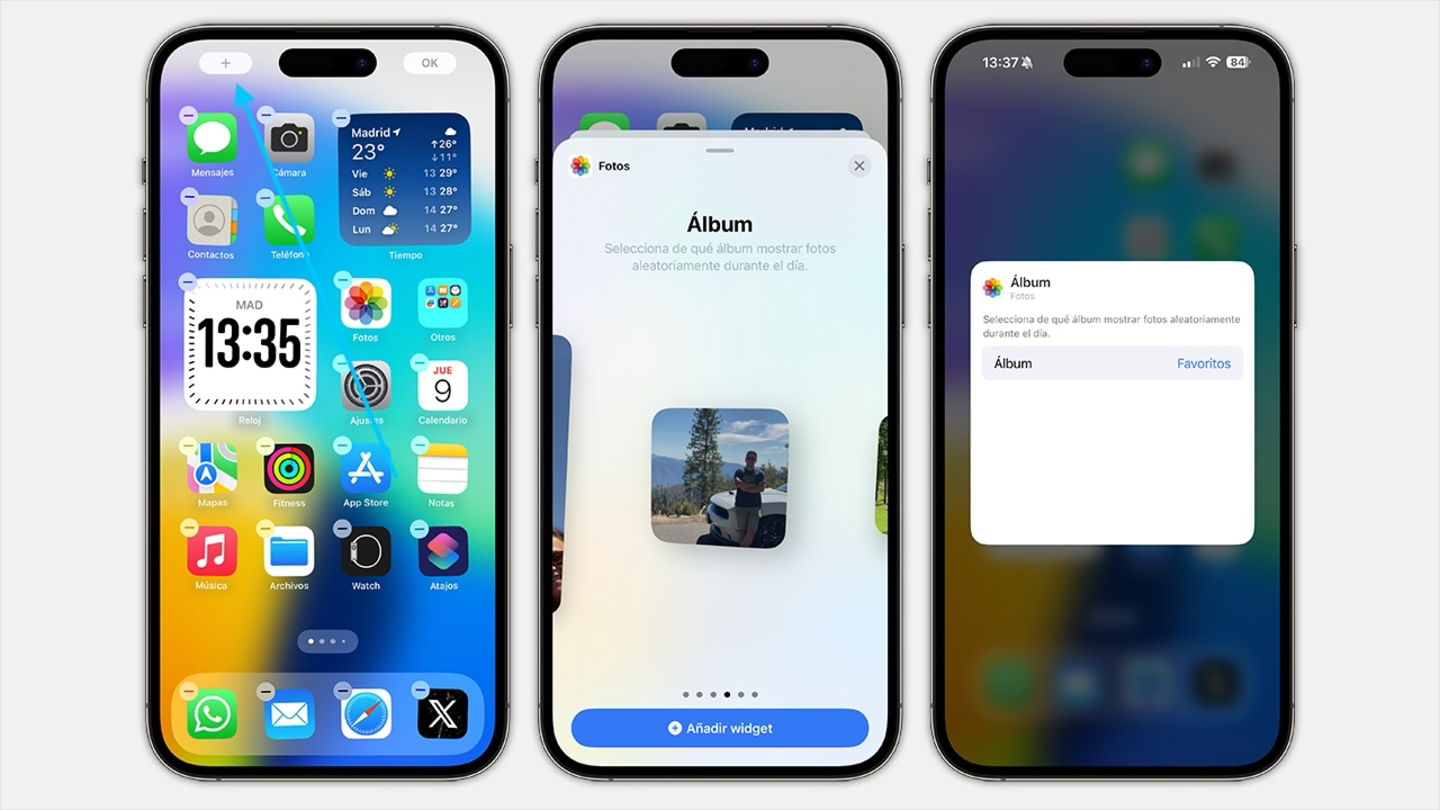
您可以通过这种方式在 iPhone 上放置包含您最喜欢的照片的小部件
下载带有照片的小部件应用程序
起初,iOS 照片小部件不允许您选择显示的照片,因为只有特色照片小部件可用。由于这个原因,出现了许多照片小部件应用程序,甚至。
如果您更喜欢使用“照片”小部件,您可以在其中选择一张一张显示的照片,而无需创建相册,这是我们的建议。被称为相册您应该做的第一件事就是从 App Store 下载它。
它的操作非常简单,您只需按照以下步骤即可使用您选择的照片创建一个小部件:
- 打开相册并点击添加相册。
- 您可以编辑上面的相册名称,然后通过点击“添加照片”在小部件中选择所需的照片。
- 从图库中选择您喜欢的照片,然后点击顶部的添加。
- 您可以编辑每张照片以裁剪或旋转它。
- 准备好后,单击“保存”。
- 现在退出应用程序。
- 按住 iPhone 屏幕,然后单击左上角的“+”。
- 搜索相册并选择您喜欢的照片小部件尺寸。
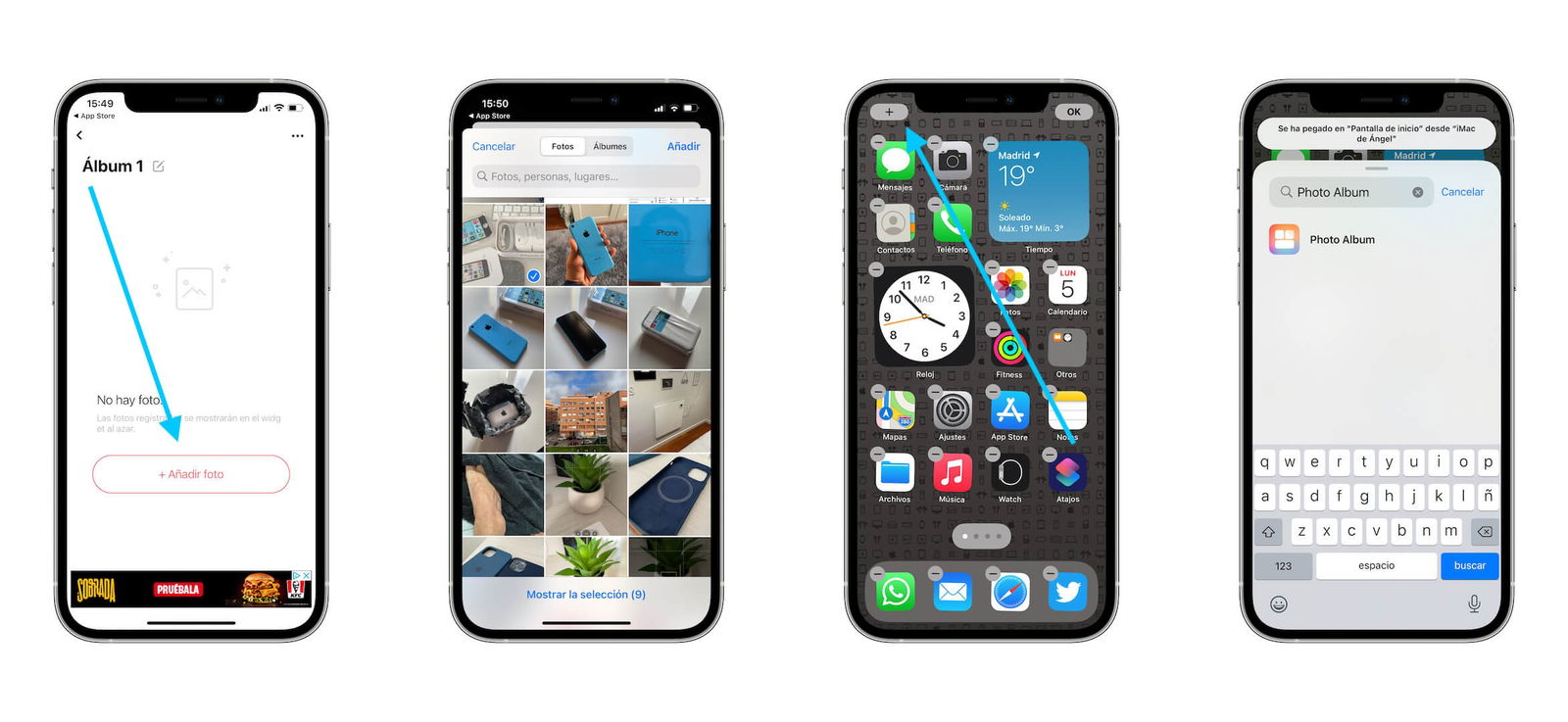
包含您想要的照片的小部件
拉斯照片会自动改变有时您无需执行任何操作,这是在 iPhone 或 iPad 上安装照片小部件的好方法,仅显示您真正想要的照片。
这只是制作照片小部件的应用程序之一,但是还有其他有趣的选择。例如我们有照片小工具,照片小部件哦我的小工具,这也是非常好的选择,尝试所有的选择你最喜欢的一个是很有趣的。请记住通过照片、小部件等多种方式。